Win8系统启动IE浏览器提示
Win8如何打开Internet选项有什么快速方法
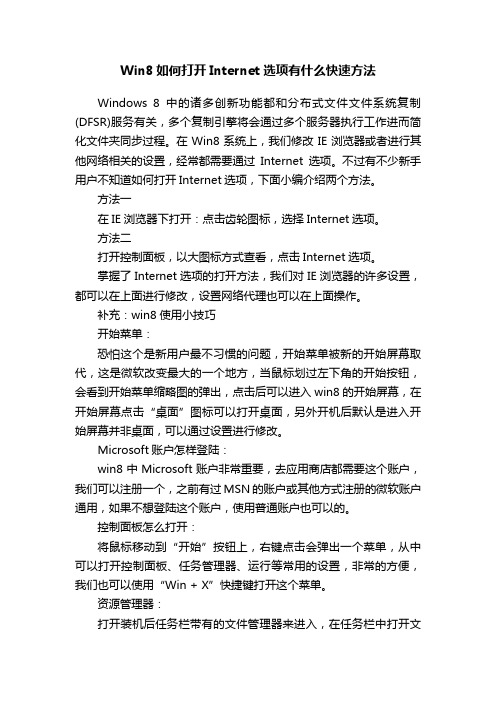
Win8如何打开Internet选项有什么快速方法Windows 8中的诸多创新功能都和分布式文件文件系统复制(DFSR)服务有关,多个复制引擎将会通过多个服务器执行工作进而简化文件夹同步过程。
在Win8系统上,我们修改IE浏览器或者进行其他网络相关的设置,经常都需要通过Internet选项。
不过有不少新手用户不知道如何打开Internet选项,下面小编介绍两个方法。
方法一在IE浏览器下打开:点击齿轮图标,选择Internet选项。
方法二打开控制面板,以大图标方式查看,点击Internet选项。
掌握了Internet选项的打开方法,我们对IE浏览器的许多设置,都可以在上面进行修改,设置网络代理也可以在上面操作。
补充:win8使用小技巧开始菜单:恐怕这个是新用户最不习惯的问题,开始菜单被新的开始屏幕取代,这是微软改变最大的一个地方,当鼠标划过左下角的开始按钮,会看到开始菜单缩略图的弹出,点击后可以进入win8的开始屏幕,在开始屏幕点击“桌面”图标可以打开桌面,另外开机后默认是进入开始屏幕并非桌面,可以通过设置进行修改。
Microsoft账户怎样登陆:win8中Microsoft账户非常重要,去应用商店都需要这个账户,我们可以注册一个,之前有过MSN的账户或其他方式注册的微软账户通用,如果不想登陆这个账户,使用普通账户也可以的。
控制面板怎么打开:将鼠标移动到“开始”按钮上,右键点击会弹出一个菜单,从中可以打开控制面板、任务管理器、运行等常用的设置,非常的方便,我们也可以使用“Win + X”快捷键打开这个菜单。
资源管理器:打开装机后任务栏带有的文件管理器来进入,在任务栏中打开文件管理器即可,以前的Windows 中以文件夹形式打开的文件都可以从此进入。
计算机在哪:1、在任务栏上打开系统文件管理器(资源管理器),可以在左侧看到“计算机”选项,右键点击计算机打开菜单,选择“固定到开始屏幕”就可以将它在Win8的桌面列表里面显示;桌面关机:这是比较重要的一个问题,win8关机和以前不一样了,将鼠标放置在右下角位置不动,之后会弹出侧边菜单,点击“设置”,然后点击“电源--关机”即可。
Win8不能打开IE10浏览器怎么办

Win8不能打开IE10浏览器怎么办
在安装了部分软件以后,发现Win8自带的IE10浏览器不能打开,不仅是桌面模式的IE浏览器不能运行,而且连Metro界面的IE浏览器同样不能打开。
可能是权限配置有问题,可以通过修改Windows注册表的方式解决。
下面是店铺给大家整理的一些有关Win8不能打开IE10浏览器的解决办法,希望对大家有帮助!
Win8不能打开IE10浏览器的解决办法
在Win8 Metro界面输入命令regedit。
在找到的regedit软件图标上点击鼠标右键,在屏幕下方出现的快捷工具栏上点击图标“以管理员身份运行”。
打开regedit注册表编辑器以后,找到HKEY_CURRENT_USER\Software\Microsoft\Internet
Explorer\Main。
在Man上面点击鼠标右键,在弹出的菜单中选择“权限”。
在权限设置窗口中,点击“高级”按钮。
在高级安全设置窗口中,点击“启用继承”按钮,在点击“应用”、“确定”按钮保存设置并关闭高级安全设置窗口。
可以看到Main的权限设置窗口中,比之前增加了多个权限设置,这样则能保证IE浏览器正常运行。
点击“确定”按钮返回注册表编辑器。
关闭注册表编辑器,点击IE10浏览器图标,IE10浏览器已经能够正常运行了。
END。
升级到WIN8系统后浏览器为什么打不开网页

升级到WIN8系统后浏览器为什么打不开网页
随着win8系统不断成熟,越来越多用户将Win7系统升级到win8系统,升级win8系统后发现,浏览器打不开网页了,进行一些简单修改也无法解决浏览器不开网页的问题,那么这时候该怎么办呢?接下去跟随店铺脚步一起看看Win7升级win8系统后浏览器打不开网页的解决方法。
升级到WIN8系统后浏览器为什么打不开网页?
具体解决方法
1、键盘上直接点击“Win+X”组合键,接着就选择“命令提示符(管理员)”选项;
2、在时候会弹出命令提示符窗口,在里面输入“netsh winsock reset”等字符;
3、然后系统就会提示成功重置了Winsock目录,这个时候我们需要做的就是重启电脑,这样就可以成功的完成重置了,就可以成功解决升级win8后浏览器打不开网页的问题了。
Win7升级win8系统后浏览器打不开网页的解决方法其实很简单,下次安装win8系统遇到一样情况就可以轻松解决了。
win8系统打开ie浏览

• 方法一:重置IE浏览器 • 1、IE11浏览器频繁弹出“管理加载项”提 示框的其中一个原因是:默认搜索提供程 序被删除了; • 2、解决的方法也很简单,要么重新设置一 个默认搜索提供程序,要么直接重置IE浏览 器即可。
• 方法二:修改注册表取消提示 • 我们还可以通过修改注册表来强制取消 “管理加载项”提示,只不过既然提示 “管理加载项”,一般都是因为出现了影 响IE浏览器性能的加载项问题,所以强制取 消提示置之不理可能会影响IE浏览器性能。 不过如果你一时找不到原因,而又实在觉 得这个“管理加载项”提示框烦人的话, 也可以先暂时通过修改注册表取消提示。 方法如下:
系统之家下载站 /
win8系统打开ie浏览器老是弹 出"管理加载项"窗口
• 有在用Win8系统自带IE浏览器的用户,应 该都会碰到这样一种情况,就是打开IE浏览 器时经常会弹出“管理加载项”窗口,这 是怎么回事呢?对于这种现象,用户表示 很不耐烦,那么有什么办法可以将此窗口 关闭呢?当然有啦,下面小编就给大家介 绍两种“关闭管理加载项窗口”的方法。
• 1、Win + R 快捷键调出“运行”对话框, 输入“regedit”,确定;
• 2、打开“注册表编辑器”;在左侧列表中 定位至 “HKEY_CURRENT_USER\Software\Micr osoft\Internet Explorer\MAO Settings”;
• 3、然后在右侧窗口找到 AddonLoadTimeThreshold,双击该值打开 编辑窗口,把基数修改为十进制,数值数 据修改为200,确定,关闭注册表编辑器。
ቤተ መጻሕፍቲ ባይዱ
• 如果你也觉得管理加载项窗口很烦人,那 么你可以根据小编介绍的方法,来关闭这 个窗口。
关于使用IE出现“系统检测发现您正在使用极低版本IE浏览器,可能存在安全隐患”的解决办法
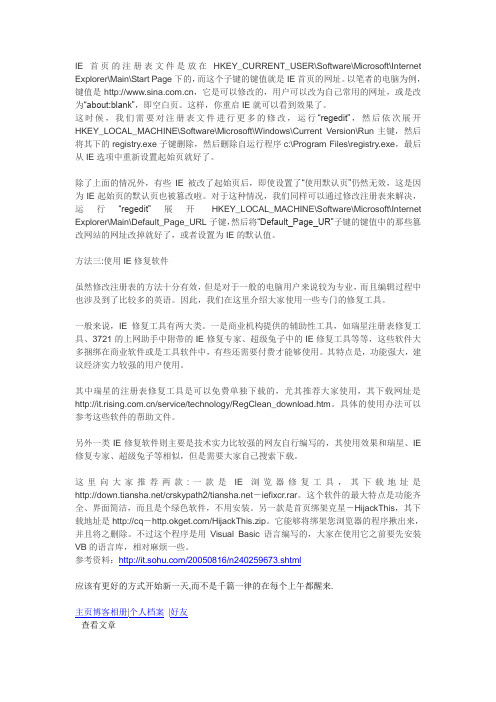
IE首页的注册表文件是放在HKEY_CURRENT_USER\Software\Microsoft\Internet Explorer\Main\Start Page下的,而这个子键的键值就是IE首页的网址。
以笔者的电脑为例,键值是,它是可以修改的,用户可以改为自己常用的网址,或是改为“about:blank”,即空白页。
这样,你重启IE就可以看到效果了。
这时候,我们需要对注册表文件进行更多的修改,运行“regedit”,然后依次展开HKEY_LOCAL_MACHINE\Software\Microsoft\Windows\Current Version\Run主键,然后将其下的registry.exe子键删除,然后删除自运行程序c:\Program Files\registry.exe,最后从IE选项中重新设置起始页就好了。
除了上面的情况外,有些IE被改了起始页后,即使设置了“使用默认页”仍然无效,这是因为IE起始页的默认页也被篡改啦。
对于这种情况,我们同样可以通过修改注册表来解决,运行“regedit”展开HKEY_LOCAL_MACHINE\Software\Microsoft\Internet Explorer\Main\Default_Page_URL子键,然后将“Default_Page_UR”子键的键值中的那些篡改网站的网址改掉就好了,或者设置为IE的默认值。
方法三:使用IE修复软件虽然修改注册表的方法十分有效,但是对于一般的电脑用户来说较为专业,而且编辑过程中也涉及到了比较多的英语。
因此,我们在这里介绍大家使用一些专门的修复工具。
一般来说,IE修复工具有两大类。
一是商业机构提供的辅助性工具,如瑞星注册表修复工具、3721的上网助手中附带的IE修复专家、超级兔子中的IE修复工具等等,这些软件大多捆绑在商业软件或是工具软件中,有些还需要付费才能够使用。
其特点是,功能强大,建议经济实力较强的用户使用。
win8系统IE兼容性的设置方法win8ie兼容性设置

win8系统IE兼容性的设置方法win8ie兼容性设置win8系统自带的浏览器是IE10,它对于有些网站的兼容性还不算特别完美,尤其对.net开发的网站。
如果不进行兼容性视图,浏览这些网页时导致显示异常,甚至登录时提示密码不对。
那么怎么来进行兼容性视图设置呢,下面是学习小编给大家整理的有关介绍,希望对大家有帮助!win8系统IE兼容性的设置方法首先,大家也许都明白win8系统自带的系统是IE10的。
在桌面左下角找到IE浏览器图标,点击它网页打开后,菜单栏上可以看到有工具选项。
如果你的IE浏览器打开后没有工具选项那也不要着急,在网页地址栏的右边空白处右击勾选上菜单栏,然后你就可以在地址栏的下方看到工具选项了。
其实点命令栏也可以达到同样的效果。
然后点击工具菜单。
在弹出的菜单中选择兼容性视图设置。
如果你打开的网页正是你想设置兼容性视图的网页,也可以直接勾选兼容性视图(V).在弹出的对话框中,将你需要设置兼容性视图的网址添加进去,关该对话框。
最后,浏览器会自动刷新,如果没有自动刷新,你可以手动刷新或关闭浏览器后,再重启浏览器即可。
经过以上步骤,你的win8系统的IE浏览器已经可以完美的兼容一些你需要浏览的网页了。
注意事项IE浏览器打开后没有工具选项,需要先调出工具选项,再进行后续操作。
看了“win8系统IE兼容性的设置方法”的人又看了1.怎么解决Win8系统兼容性问题2.win8系统软件不兼容怎么办3.win8兼容模式怎么运行程序4.怎么在win8上运行不兼容应用程序5.Win8系统如何设置Excel2013取消兼容性检查6.win8不支持的软件怎么办。
win8总是出现IE剪贴板提示框怎么办

win8总是出现IE剪贴板提示框怎么办
win8总是出现IE剪贴板提示框怎么办?win8使用IE浏览器的时候就发现,这个win8电脑中老是会弹出E剪贴板提示框,每次都要去点击允许访问才能继续操作,十分的麻烦。
下面店铺就教你win8总是出现IE剪贴板提示框的解决方法。
win8总是出现IE剪贴板提示框的解决方法:
1.首先,咱们需要在win8电脑中找到并打开IE浏览器,一般情况下,这个IE浏览器是咱们windows系统中自带的,因此再咱们win8系统的metro界面中就会有这个IE浏览器的图标,咱们双击打开即可。
2.之后,咱们单击打开窗口上方的工具-internet选项,再打开的internet选项窗口中,咱们将界面切换到安全这一栏中,然后点击下方的“自定义级别“按钮。
3.最后一步,咱们找到“脚本”位置,然后定位到“允许对剪贴板”,勾选启用,完成之后咱们点击窗口下方的确定保存设置即可。
WIN系统IE浏览器故障原因和解决方法介绍

WIN系统IE浏览器故障原因和解决方法介绍windows系统下的IE浏览器因为安装系统的时候,上面就自动安装了,使用它的人也是不少的。
但是它也常常就会出现很多的问题,下面是店铺为大家介绍WIN系统IE浏览器的使用故障和解决方法,欢迎大家阅读。
WIN系统IE浏览器的使用故障和解决方法1.IE首次开机响应速度慢,需要数秒解决办法:ie下选择工具-internet选项-连接-局域网设置-取消自动检测-完成。
2.IE9图片显示不正常或干脆不显示,尤其是QQ空间解决办法:工具-internet选项-高级-加速图形-使用软件而非GPU 选择。
3.各类在线视频播放问题,看着视频死机或者蓝屏亦或是显卡驱动停止响应解决办法:右击播放窗口-设置-取消flsh硬件加速。
4.打开网页显示【Internet Explorer 已不再尝试还原此网站】。
该网站看上去仍有问题您可以执行以下操作:转到主页。
解决方案:工具-internet选项-高级中关闭【启用崩溃自动恢复】重启ie后即开。
5.下载完所需安全控件也无法使用各种网银,付款时识别不出u盾解决方案:据提示下载银行安全控件并安装。
插上u盾,拿建行为例:在开始菜单里-所有程序-中国建设银行E路护航网银安全组件-网银盾管理工具打开后点击你的u盾并注册。
然后重启浏览器(一定要完全退出再进) 进入付款网页上方会显示是否允许加载项,选择在所有站点允许。
这时候可能还需要再次重启浏览器进入付款页面这时候你期待的u盾密码输入框会出现。
这样就ok!了。
6.打开网页一直刷新-失败-刷新,无限循环解决办法:工具-internet选项-高级-禁用脚本调试。
7.IE 习惯性停止工作或崩溃解决办法:工具-管理加载项,由于情况多种多样,有些时候找不到具体原因,我们可以通过重置来解决。
这个IE浏览器的设计不是很完美,出现这些问题也是很正常的。
只要制动啊了这7种经常遇到的问题和它们相对应的解决办法,也是没有多大关系的。
- 1、下载文档前请自行甄别文档内容的完整性,平台不提供额外的编辑、内容补充、找答案等附加服务。
- 2、"仅部分预览"的文档,不可在线预览部分如存在完整性等问题,可反馈申请退款(可完整预览的文档不适用该条件!)。
- 3、如文档侵犯您的权益,请联系客服反馈,我们会尽快为您处理(人工客服工作时间:9:00-18:30)。
Win8系统启动IE浏览器提示“服务器正在运行中”的解决办法尽管现在网上有各种各样的浏览器,但还是有许多人喜欢用系统自带的IE浏览器。
但是有时候在使用IE浏览器时会遇到这样的问题,启动IE浏览器的时候总是会出现提示“服务器正在运行中”,如果你不知道该怎么解决,那就一起往下看看Win8系统启动IE浏览器提示“服务器正在运行中”的解决办法吧。
方法步骤
1、按下键盘上的快捷键Win+R键,打开运行窗口;
2、在运行窗口中输入Services.msc回车,打开服务列表窗口;
3、在服务列表中找到Background Intelligent Transfer Service,双击它;
4、在弹出的窗口中点击“停止”按钮;
5、注意,该服务是后台智能传输服务,我们只需要停止它即可,而不要将其禁止;
6、现在,再去打开IE浏览器,就发现已经正常了;
以上就是Win8系统启动IE浏览器提示“服务器正在运行中”的解决办法,按照以上步骤操作后,IE浏览器就可正常使用了。
更多重装系统,系统重装,一键重装系统方法请关注电脑系统重装网。
